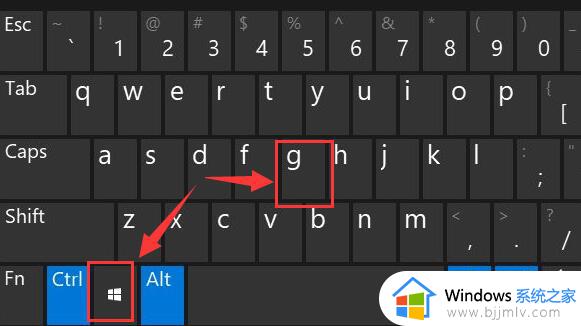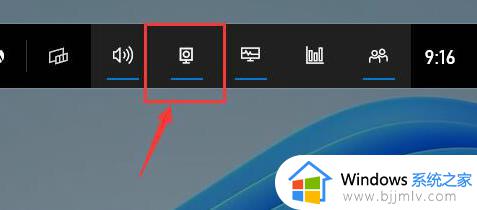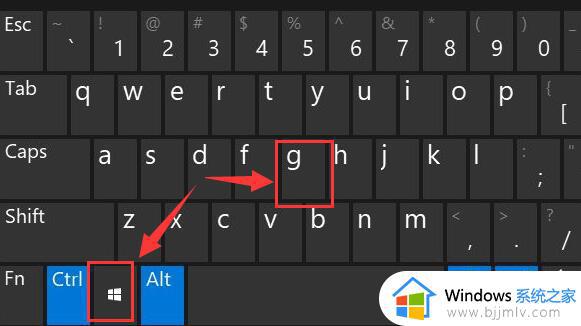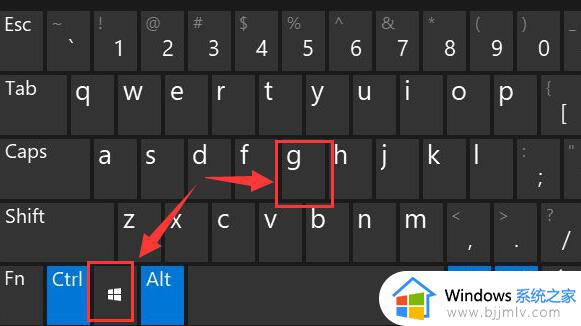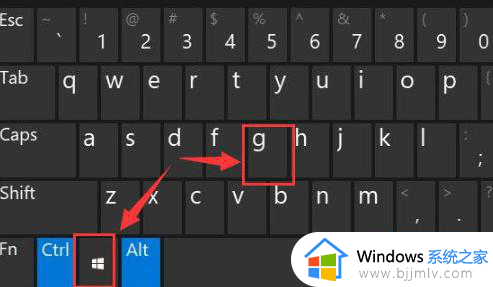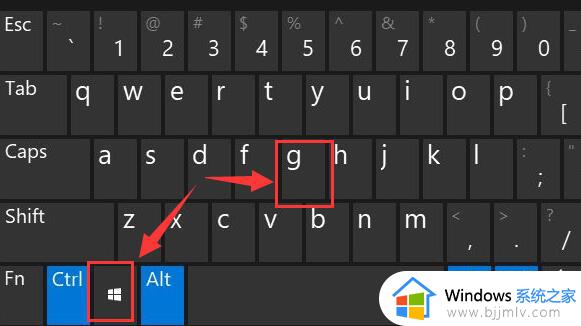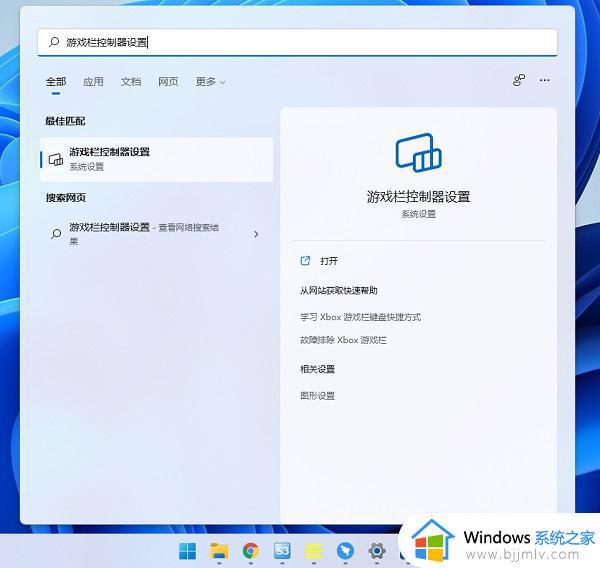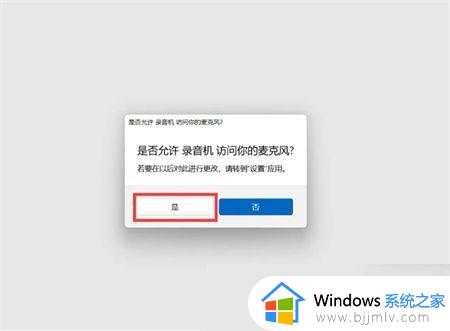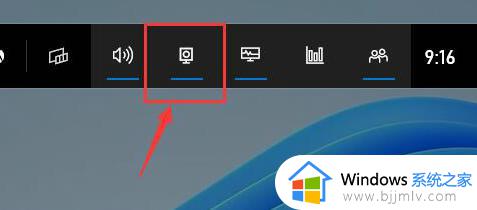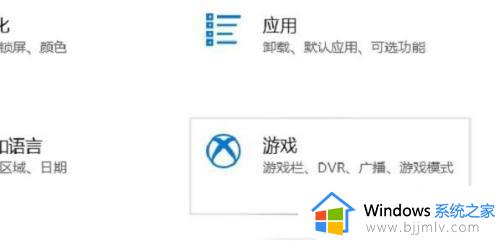win11自带录屏在哪里 win11电脑使用自带录屏方法
更新时间:2023-12-29 15:16:53作者:jkai
我们小伙伴不管是使用win11电脑玩游戏还是看电影的时候,我们有时候难免会遇到一些精彩瞬间想要录屏,但是我们许多的小伙伴都对win11的自带录屏都不熟悉,不知道win11自带录屏在哪里,接下来小编就带着大家一起来看看win11电脑使用自带录屏方法,快来学习一下吧。
具体方法:
方法一:
1、首先按下快捷键“win+g”就可以打开win11自带的录屏工具。
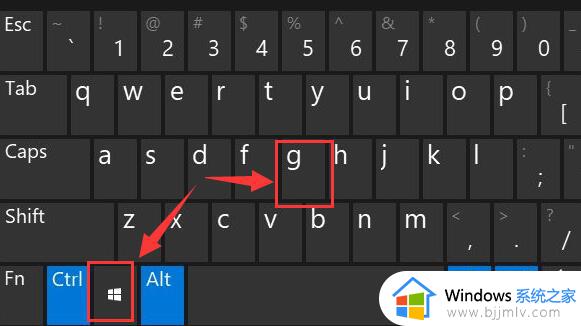
2、打开后,点击上方的捕获按钮,如图所示。
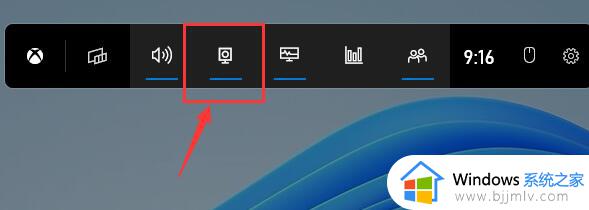
3、接着会在左上角弹出捕获窗口,点击如图所示的按钮就可以开始录屏了。
方法二:
1、如果上面方法没有办法打开录制窗口。
2、可以进入系统设置,然后在左侧边栏中进入“游戏”
3、在右边进入“屏幕截图”选项。
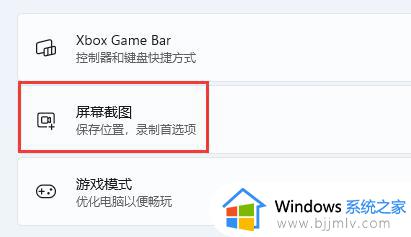
4、在其中就可以开启屏幕录制过程了,打开后使用方法一即可录屏。
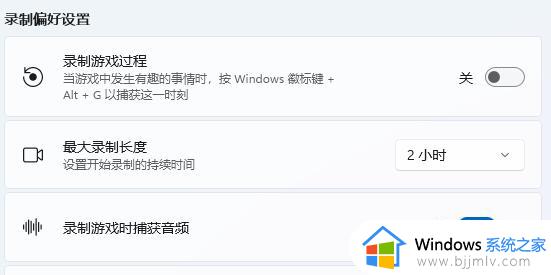
以上全部内容就是小编带给大家的win11电脑使用自带录屏方法详细内容分享啦,还不清楚怎么操作的小伙伴就快点跟着小编一起来看看吧,希望对你有帮助。